Wideo wideo stało się potężną i istotną częścią nowoczesnej komunikacji. Od edukacji po biznes, filmy pomagają ludziom komunikować się, współpracować i udostępniać ważne wiadomości. Zestaw intuicyjnych narzędzi do tworzenia wideo Screencast-O-Matic ułatwia każdemu i wszędzie tworzenie filmów. Wszechstronny edytor wideo odpowiada potrzebom wszelkiego rodzaju twórców wideo, niezależnie od tego, czy są początkującymi, czy ekspertami w tworzeniu wideo.
Przyjrzyjmy się dokładniej edytorowi wideo oraz sposobom wykorzystania jego narzędzi i funkcji do ulepszania projektów wideo.
Miksuj i dopasowuj zawartość
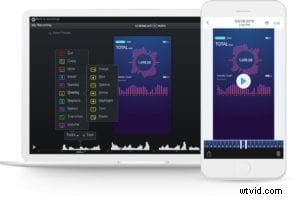 Możesz mieszać i dopasowywać zawartość, importując pliki wideo ze swoich urządzeń. Screencast-O-Matic zapewnia elastyczność importowania wideo z wielu urządzeń, w tym z systemem Windows lub Mac. Kolejną świetną funkcją jest mobilna aplikacja do nagrywania ekranu Screencast-O-Matic. To świetny sposób na przechwycenie ekranu telefonu.
Możesz mieszać i dopasowywać zawartość, importując pliki wideo ze swoich urządzeń. Screencast-O-Matic zapewnia elastyczność importowania wideo z wielu urządzeń, w tym z systemem Windows lub Mac. Kolejną świetną funkcją jest mobilna aplikacja do nagrywania ekranu Screencast-O-Matic. To świetny sposób na przechwycenie ekranu telefonu.
Możesz importować wideo z dowolnego z tych urządzeń i rozpocząć ich edycję w edytorze wideo. Możesz także wybrać poprzednie nagrania, które utworzyłeś i dodać je do swojej osi czasu edycji.
Łatwe narzędzia w uniwersalnym edytorze wideo
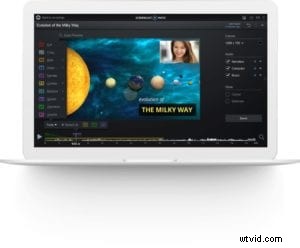 Odkryj wszystkie narzędzia w edytorze wideo Screencast-O-Matic. Zestaw narzędzi znajduje się nad osią czasu i ma wiele opcji do wyboru. Niezależnie od tego, czy wykonujesz cięcia, kontrolujesz prędkość, czy dodajesz nakładki do swojego filmu, łatwo je edytować w dowolnym projekcie wideo. Wszystko, co musisz zrobić, to wybrać narzędzie i zaimplementować je na swojej osi czasu edycji. Oto kilka wyróżnionych przez nas:
Odkryj wszystkie narzędzia w edytorze wideo Screencast-O-Matic. Zestaw narzędzi znajduje się nad osią czasu i ma wiele opcji do wyboru. Niezależnie od tego, czy wykonujesz cięcia, kontrolujesz prędkość, czy dodajesz nakładki do swojego filmu, łatwo je edytować w dowolnym projekcie wideo. Wszystko, co musisz zrobić, to wybrać narzędzie i zaimplementować je na swojej osi czasu edycji. Oto kilka wyróżnionych przez nas:
Wytnij
Wycinanie i przycinanie wideo to jeden z najważniejszych kroków w procesie edycji. Przycinanie wideo pozwala wybrać fragmenty wideo, których nie chcesz. Screencast-O-Matic sprawia, że jest to prosty i intuicyjny proces w edytorze wideo. Wszystko, co musisz zrobić, to wybrać „Wytnij”, aby wprowadzić precyzyjne zmiany w swoim filmie.
Przejścia
Jeśli chcesz dodać trochę kreatywności do swojego filmu, przejścia są świetne w użyciu. Twórcy wideo mogą korzystać z atrakcyjnych przejść, takich jak przesuwanie, pchanie, przesuwanie i czyszczenie. Aby uzyskać charakterystyczny wygląd, przejścia, takie jak koło, diamenty i fala, mogą być stylowymi i zabawnymi wyborami. Edytor wideo ma do wyboru dziesiątki przejść. Możesz wybrać przejścia pasujące do „nastróju” dowolnego filmu.
Nakładki
Edytor wideo Screencast-O-Matic jest wyposażony w wiele opcji nakładek, które ulepszają Twoje wideo. Możesz dodawać kształty, strzałki, obrazy i nie tylko!
- Tekst sformatowany – Spersonalizuj tytuły i tekst za pomocą nakładki na tekst sformatowany. Możesz zmienić kolor słów lub całych zdań, zmienić czcionkę, dostosować rozmiar i dostosować kolor tła pól tekstowych. Możesz nawet dostosować wyrównanie tekstu. Z tekstem sformatowanym można zrobić tak wiele.
- Obrazy – Możesz dodać dowolny obraz do swojego filmu, dodając tę nakładkę. Istnieją dodatkowe opcje dostosowywania kształtu lub dodawania obramowań do obrazów.
- Powiększ i podświetl – Użytkownicy mogą chcieć wyróżnić określone obszary swojego wideo. Edytor wideo umożliwia podświetlenie lub powiększenie dowolnego obszaru wideo.
- Rozmycie – Użytkownicy mogą chcieć ukryć w swoim filmie pewne szczegóły, takie jak twarze lub dane osobowe, w tym adresy e-mail. Możesz z łatwością rozmyć sekcje swojego filmu, po prostu wybierając narzędzie Rozmycie nakładki.
Z opcjami nakładki w edytorze wideo można zrobić tak wiele. Można również dodać strzałki, linie i kształty geometryczne o niestandardowych kolorach. Wszystko to może ulepszyć każdy film. Co więcej, możesz animować nakładki, aby przechodzić z jednego obszaru filmu do drugiego – to dodaje wizualnego ruchu i pomaga zaangażować widzów.
Biblioteka magazynowa dla dowolnego projektu wideo
 Potrzebujesz więcej elementów wizualnych, aby ulepszyć swój projekt wideo? Przejdź do biblioteki zapasów Screencast-O-Matic. Jest wypełniony setkami tysięcy obrazów i filmów, które wzbogacą Twoją pracę. Możesz wybrać wideo lub obrazy w wysokiej rozdzielczości z biblioteki. Włącz przyciągające wzrok obrazy do kampanii w mediach społecznościowych lub filmu marketingowego.
Potrzebujesz więcej elementów wizualnych, aby ulepszyć swój projekt wideo? Przejdź do biblioteki zapasów Screencast-O-Matic. Jest wypełniony setkami tysięcy obrazów i filmów, które wzbogacą Twoją pracę. Możesz wybrać wideo lub obrazy w wysokiej rozdzielczości z biblioteki. Włącz przyciągające wzrok obrazy do kampanii w mediach społecznościowych lub filmu marketingowego.
Za pomocą zestawu narzędzi do edycji można łatwo dodawać zdjęcia i filmy stockowe. W przypadku obrazów wybierz „Nakładka obrazu”, a w przypadku wideo wybierz „Wstaw wideo”. Nastąpi przekierowanie do biblioteki stockowej, w której możesz wybrać elementy wizualne. Aby skorzystać z tej funkcji, musisz być użytkownikiem planu Premier.
Usuń tło za pomocą zielonego ekranu
 Zielony ekran umożliwia użytkownikom łatwe dostosowywanie tła filmów. Mogą usunąć swoje tło i zastąpić je preferowanymi obrazami.
Zielony ekran umożliwia użytkownikom łatwe dostosowywanie tła filmów. Mogą usunąć swoje tło i zastąpić je preferowanymi obrazami.
Na przykład nauczyciel astronomii może dodać tło planet i gwiazd do wideo z wykładu, aby zwiększyć zainteresowanie uczniów. Firmy mogą również uznać zielone ekrany za cenne w prezentacjach. Zastosowania zielonego ekranu (znanego również jako klucz chrominancji) są prawie nieograniczone i wszystkie zwiększają interaktywność i dodają spersonalizowany akcent do tła.
Zapisuj, udostępniaj i publikuj swoje filmy z łatwością
Gdy film jest gotowy, nadszedł czas, aby podzielić się nim z widzami. Screencast-O-Matic ułatwia każdemu udostępnianie i publikowanie swoich filmów. Za pomocą kilku kliknięć możesz udostępnić swój film bezpośrednio na kanale YouTube, Dysku Google, koncie Dropbox lub Vimeo. Możesz także udostępniać łącza wideo bezpośrednio na Facebooku, Twitterze lub w wiadomości e-mail.
Dla tych, którzy chcą zapisać swój film, istnieje możliwość zapisania go jako pliku mp4.
Skorzystaj ze wszystkich wspaniałych funkcji tego edytora wideo. Masz dostęp do tworzenia niesamowitych filmów w ciągu kilku minut!
